# Windows下宝塔安装
## 安装宝塔
打开[链接](https://www.bt.cn/new/download.html) ,下载windows宝塔,双击安装即可。
## 安装PHP环境
登录宝塔后台,会弹出推荐安装的集成环境,这里选择了Nginx环境。环境要求PHP>=7.2,MySql>=5.6
## 安装系统
1. 上传HkCms安装包,并解压文件
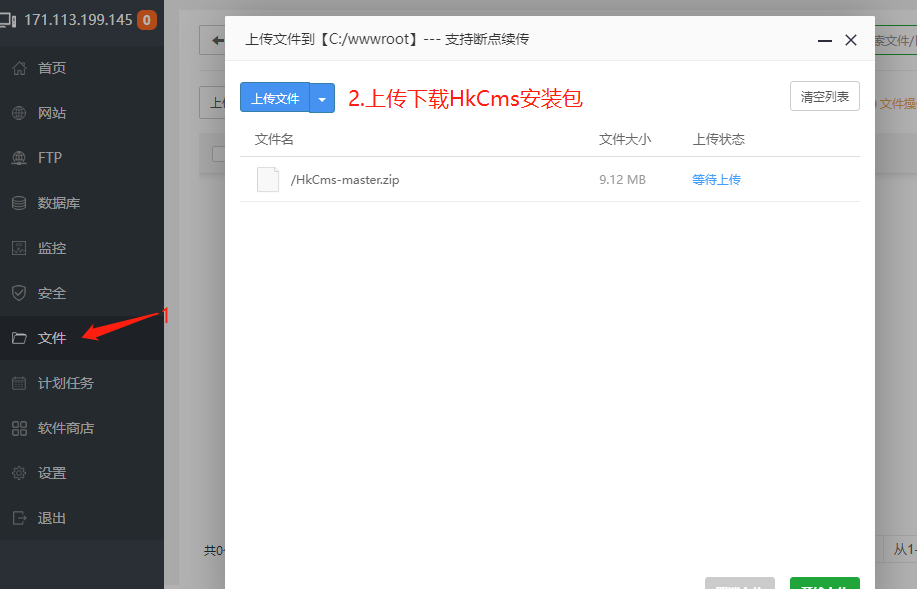
2. 新建站点
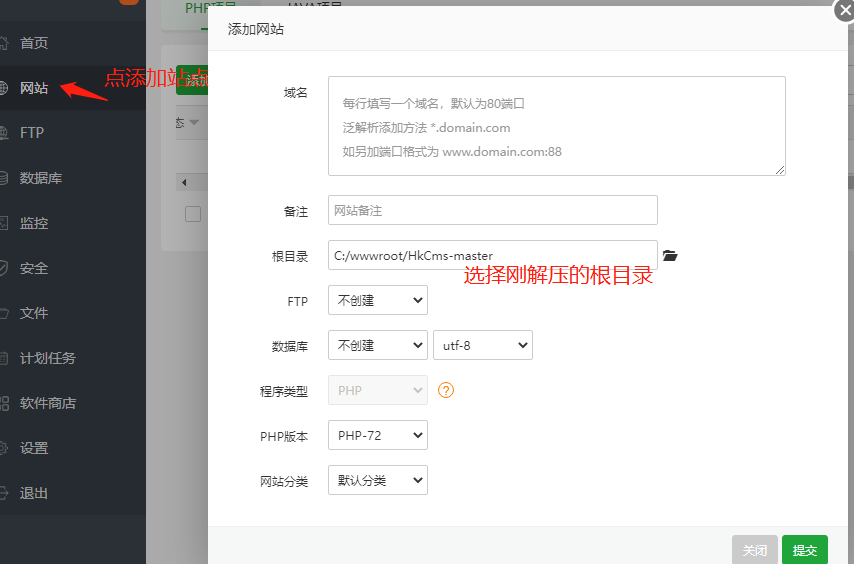
3. 配置目录
站点创建后,点击设置,配置运行目录
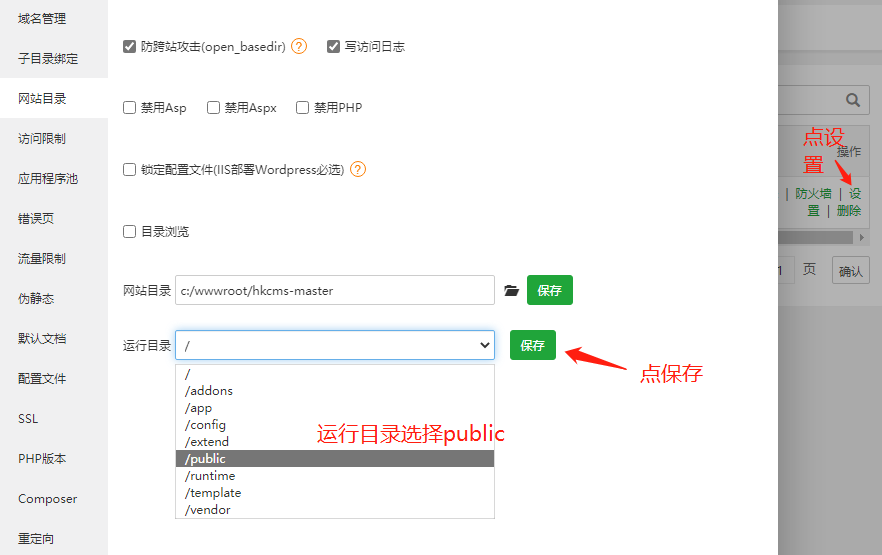
4. 开启伪静态
下拉选择后点保存
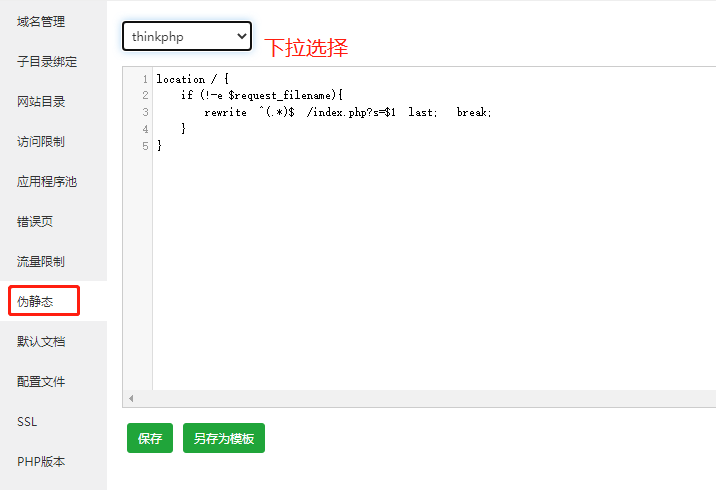
5. 更改Nginx默认的path\_info设置
默认的设置是没法访问 index.php/ceshi/ceshi 这种地址,配置文件路径如下,注意看你安装的位置以及使用的PHP版本,例如PHP7.3是73.conf,以下仅供参考
```
<pre class="calibre16">```
D<span class="token1">:</span><span class="token">/</span>BtSoft<span class="token">/</span>nginx<span class="token">/</span>conf<span class="token">/</span>php<span class="token">/</span><span class="token3">72.</span>conf
```
```
配置文件内容如下
```
<pre class="calibre16">```
location <span class="token">~</span> \<span class="token1">.</span><span class="token6">php</span><span class="token1">(</span><span class="token1">.</span><span class="token">*</span><span class="token1">)</span>$ <span class="token1">{</span>
try_files $uri <span class="token">=</span><span class="token3">404</span><span class="token1">;</span>
fastcgi_pass <span class="token3">127.0</span><span class="token3">.0</span><span class="token3">.1</span><span class="token1">:</span><span class="token3">20072</span><span class="token1">;</span>
fastcgi_index index<span class="token1">.</span>php<span class="token1">;</span>
fastcgi_split_path_info <span class="token">^</span><span class="token1">(</span><span class="token1">(</span><span class="token">?</span>U<span class="token1">)</span><span class="token1">.</span><span class="token">+</span>\<span class="token1">.</span>php<span class="token1">)</span><span class="token1">(</span><span class="token">/</span><span class="token">?</span><span class="token1">.</span><span class="token">+</span><span class="token1">)</span>$<span class="token1">;</span>
fastcgi_param SCRIPT_FILENAME $document_root$fastcgi_script_name<span class="token1">;</span>
fastcgi_param PATH_INFO $fastcgi_path_info<span class="token1">;</span>
fastcgi_param SCRIPT_FILENAME $document_root$fastcgi_script_name<span class="token1">;</span>
include fastcgi_params<span class="token1">;</span>
<span class="token1">}</span>
```
```
**修改后的配置**,fastcgi\_pass不用动,看效果图,主要是删掉那4行,增加以下代码
```
<pre class="calibre16">```
location <span class="token">~</span> \<span class="token1">.</span><span class="token6">php</span><span class="token1">(</span><span class="token1">.</span><span class="token">*</span><span class="token1">)</span>$ <span class="token1">{</span>
try_files $uri <span class="token">=</span><span class="token3">404</span><span class="token1">;</span>
fastcgi_pass <span class="token3">127.0</span><span class="token3">.0</span><span class="token3">.1</span><span class="token1">:</span><span class="token3">20072</span><span class="token1">;</span>
fastcgi_index index<span class="token1">.</span>php<span class="token1">;</span>
set $fastcgi_script_name2 $fastcgi_script_name<span class="token1">;</span>
<span class="token2">if</span> <span class="token1">(</span>$fastcgi_script_name <span class="token">~</span> <span class="token4">"^(.+\.php)(/.+)$"</span><span class="token1">)</span> <span class="token1">{</span>
set $fastcgi_script_name2 $<span class="token3">1</span><span class="token1">;</span>
set $path_info $<span class="token3">2</span><span class="token1">;</span>
<span class="token1">}</span>
fastcgi_param PATH_INFO $path_info<span class="token1">;</span>
fastcgi_param SCRIPT_FILENAME $document_root$fastcgi_script_name2<span class="token1">;</span>
fastcgi_param SCRIPT_NAME $fastcgi_script_name2<span class="token1">;</span>
include fastcgi_params<span class="token1">;</span>
<span class="token1">}</span>
```
```
效果图
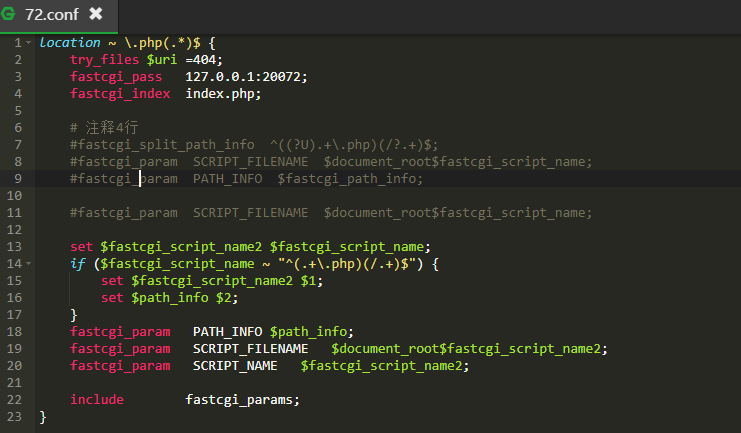
6. 重启服务
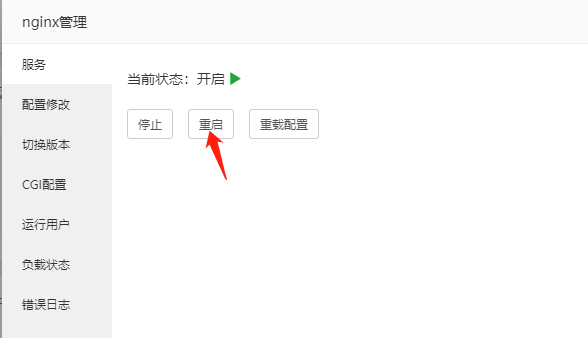
然后输入你的域名即可体验HkCms系统的安装了。
- 简介
- 下载与安装配置
- 下载
- 虚拟主机安装
- 百度云虚拟主机
- 创业云虚拟主机
- Linux下宝塔安装
- 宝塔一键部署
- Windows下宝塔安装
- phpEnv下安装
- phpStudy下安装
- 伪静态(url重写)
- 安装系统
- 调试模式与env文件
- 重新安装与安装文件说明
- 后台使用帮助
- 后台入口文件
- 首页面板
- 配置中心
- 站点配置
- SEO设置
- SEO设置-静态生成
- 文档属性
- 站点模块
- V2.2.2版本 -
- V2.2.3版本 +
- 模型管理
- 栏目管理
- 字段类型与组件
- 前言
- 前端组件
- 验证规则
- text 单行文本
- textarea 多行文本
- radio 单选
- checkbox 复选
- select 下拉列表
- selects下拉列表(多)
- selectpage 动态下拉
- editor编辑器
- image图片
- images图片(多)
- number数字
- date日期
- datetime日期和时间
- downfile文件上传
- downfiles文件上传(多)
- array 数组(键值对)
- 内容管理
- 自定义URL
- 多语言
- 界面多语言
- 内容多语言
- 多语言URL地址
- 附件管理
- 应用中心
- 标签语法
- 标签使用必读
- 列表标签
- content 内容列表标签
- contentpage 内容列表分页
- wfpage 瀑布流分页
- filter 筛选标签
- order 排序标签
- 内容标签
- guestbook 留言(表单)标签(废弃)
- form 表单标签
- pre 上一篇标签
- next 下一篇标签
- prenext 上一篇下一篇(高级)标签
- fileinfo 获取附件信息(文件下载)
- 内容分页
- raw 格式化编辑器文本(即将废弃)
- 全局标签
- seo 标签
- channel 栏目标签
- arcone 获取单条文档
- breadcrumb 面包屑导航标签
- adv 站点模块标签
- date 日期格式化标签
- substr字符(标题)截取标签
- volist 循环标签
- language 获取语言列表标签
- query 查询数据库内容
- include 导入模板文件标签
- 原生PHP与php标签
- map生成位置地图
- thumb 生成缩略图
- addons 插件检测
- 标签管理
- taglist标签(获取标签列表)
- tagarclist根据标签获取文章内容列表
- 导入标签
- 模板开发
- 1. 创建模板
- 2. 模板目录结构
- 3. 模板描述文件(重要) info.ini
- 4. 变量输出格式
- 4. 模板变量
- 5. 获取站点配置
- 6. 模板界面多语言
- 7. 模板静态目录及调用静态文件
- 8. 模板定义插件事件
- 9. 模板搜索页
- 10. 模板配置JSON
- 11. 导入演示数据
- 12. 卸载删除演示数据
- 13. 模板文件打包
- 14. 整站源码打包
- 插件开发
- 1. 创建插件
- 2. 目录结构
- 3. 插件名称类
- 4. 插件信息(info.ini)
- 5. 插件事件
- 6. 配置文件
- 7. install 安装目录
- 8. 创建菜单
- 9. 插件控制器
- 10. 插件视图
- 10-1 插件主题化
- 11. 插件模型
- 12. 模型事件
- 13. 插件内置函数
- 13-1 插件函数库
- 14. 插件多语言
- 15. 插件中间件
- 16. 插件路由
- 17. 插件验证器
- 18. 标签库
- 19. 第三方类库
- 20. 数据库文件导入
- 插件打包
- 后台前端使用帮助
- 二次开发帮助(更新中)
- 后台前端开发帮助
- 路由(链接地址、访问规则)
- URL访问
- 路由定义
- URL生成
- 附录
- 数据字典
- 助手函数库
